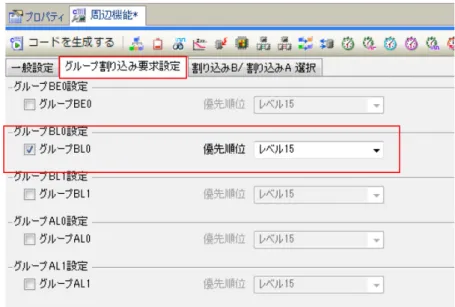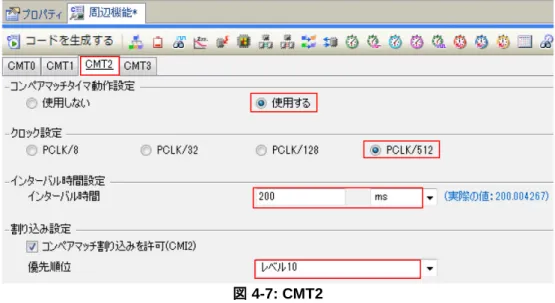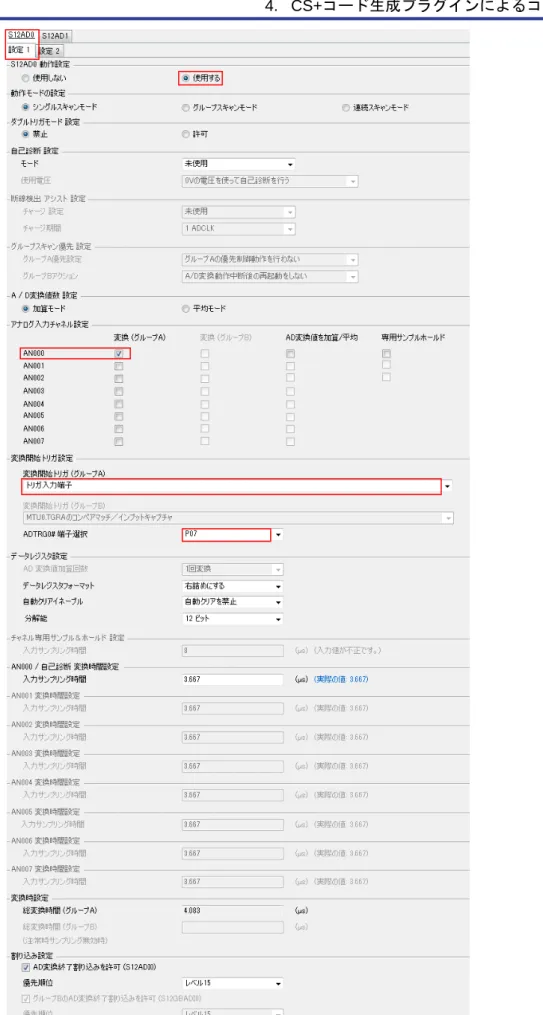16
Renesas Starter Kit+
コード生成支援ツール チュートリアルマニュアル (CS+)
ルネサス 32 ビットマイクロコントローラ
RX ファミリ/RX700 シリーズ
本資料に記載の全ての情報は本資料発行時点のものであり、ルネサス エレクトロニクスは、 予告なしに、本資料に記載した製品または仕様を変更することがあります。 ルネサス エレクトロニクスのホームページなどにより公開される最新情報をご確認ください。RX71M グループ
U
ser
’s
M
anual
32
製品ご使用上の注意事項
ここでは、マイコン製品全体に適用する「使用上の注意事項」について説明します。個別の使用上の注意事 項については、本文を参照してください。なお、本マニュアルの本文と異なる記載がある場合は、本文の記載 が優先するものとします。 1. 未使用端子の処理 【注意】未使用端子は、本文の「未使用端子の処理」に従って処理してください。 CMOS 製品の入力端子のインピーダンスは、一般に、ハイインピーダンスとなっています。未使用端子 を開放状態で動作させると、誘導現象により、LSI 周辺のノイズが印加され、LSI 内部で貫通電流が流 れたり、入力信号と認識されて誤動作を起こす恐れがあります。未使用端子は、本文「未使用端子の処 理」で説明する指示に従い処理してください。 2. 電源投入時の処置 【注意】電源投入時は,製品の状態は不定です。 電源投入時には、LSI の内部回路の状態は不確定であり、レジスタの設定や各端子の状態は不定です。 外部リセット端子でリセットする製品の場合、電源投入からリセットが有効になるまでの期間、端子の 状態は保証できません。 同様に、内蔵パワーオンリセット機能を使用してリセットする製品の場合、電源投入からリセットのか かる一定電圧に達するまでの期間、端子の状態は保証できません。 3. リザーブアドレスのアクセス禁止 【注意】リザーブアドレスのアクセスを禁止します。 アドレス領域には、将来の機能拡張用に割り付けられているリザーブアドレスがあります。これらのア ドレスをアクセスしたときの動作については、保証できませんので、アクセスしないようにしてくださ い。 4. クロックについて 【注意】リセット時は、クロックが安定した後、リセットを解除してください。 プログラム実行中のクロック切り替え時は、切り替え先クロックが安定した後に切り替えてください。 リセット時、外部発振子(または外部発振回路)を用いたクロックで動作を開始するシステムでは、ク ロックが十分安定した後、リセットを解除してください。また、プログラムの途中で外部発振子(また は外部発振回路)を用いたクロックに切り替える場合は、切り替え先のクロックが十分安定してから切 り替えてください。 5. 製品間の相違について 【注意】型名の異なる製品に変更する場合は、製品型名ごとにシステム評価試験を実施してください。 同じグループのマイコンでも型名が違うと、内部 ROM、レイアウトパターンの相違などにより、電気 的特性の範囲で、特性値、動作マージン、ノイズ耐量、ノイズ輻射量などが異なる場合があります。型 名が違う製品に変更する場合は、個々の製品ごとにシステム評価試験を実施してください。このマニュアルの使い方
1. 目的と対象者
このマニュアルは、統合開発環境CS+およびRX 用コード生成プラグインを使用してRSK+プラットフォー ム用プロジェクトを作成するための方法を理解していただくためのマニュアルです。様々な周辺装置を使用 して、RSK+プラットフォーム上のサンプルコードを設計するユーザを対象にしています。 このマニュアルは、段階的に CS+中のプロジェクトをロードし、デバッグする指示を含みますが、RSK+ プラットフォーム上のソフトウェア開発のガイドではありません。 このマニュアルを使用する場合、注意事項を十分確認の上、使用してください。注意事項は、各章の本文中、各章の最 後、注意事項の章に記載しています。 改訂記録は旧版の記載内容に対して訂正または追加した主な箇所をまとめたものです。改訂内容すべてを記録したもの ではありません。詳細は、このマニュアルの本文でご確認ください。 RSK+RX71M では次のドキュメントを用意しています。ドキュメントは最新版を使用してください。最新 版はルネサスエレクトロニクスのホームページに掲載されています。 ドキュメントの種類 記載内容 資料名 資料番号 ユーザーズマニュアル RSK+ハードウェア仕様の説明 RSK+RX71M ユーザーズマニュアル R20UT3217JG チュートリアルマニュアル RSK+および開発環境のセットアップ方 法とデバッギング方法の説明 RSK+RX71M チュートリアルマニュアル R20UT3218JG コード生成支援ツール チュートリアルマニュアル コード生成支援ツールの使用方法の説明 RSK+RX71M コード生成支援ツール チュートリアルマニュアル R20UT3220JG (本マニュアル) クイックスタートガイド A4 紙一枚の簡単なセットアップガイド RSK+RX71M クイックスタートガイド R20UT3219JG 回路図 CPU ボードの回路図 RSK+RX71M CPU ボード回路図 R20UT3216EG ユーザーズマニュアル ハードウェア編 ハードウェアの仕様(ピン配置、メモリ マップ、周辺機能の仕様、電気的特性、 タイミング)と動作説明 RX71M グループ ユーザーズマニュアル ハードウェア編 R01UH0493JJ2. 略語および略称の説明
略語/略称 英語名 備考
ADC Analog-to-Digital Converter A/D コンバータ
API Application Programming Interface アプリケーションプログラムインタフェース bps Bits per second 転送速度を表す単位、ビット/秒
CMT Compare Match Timer コンペアマッチタイマ
COM COMmunications port referring to PC serial port シリアル通信方式のインタフェース CPU Central Processing Unit 中央処理装置
DVD Digital Versatile Disc ディジタルヴァーサタイルディスク
E1 Renesas On-chip Debugging Emulator ルネサスオンチップデバッギングエミュレータ GUI Graphical User Interface グラフィカルユーザインタフェース
IDE Integrated Development Environment 統合開発環境 IRQ Interrupt Request 割り込み要求 LCD Liquid Crystal Display 液晶ディスプレイ LED Light Emitting Diode 発光ダイオード LSB Least Significant Bit 最下位ビット LVD Low Voltage Detect 電圧検出回路
MCU Micro-controller Unit マイクロコントローラユニット MSB Most Significant Bit 最上位ビット
PC Personal Computer パーソナルコンピュータ
PmodTM -
Pmod は Digilent Inc.の商標です。Pmod インタフェ ース明細は Digilent Inc.の所有物です。Pmod 明細に ついては Digilent Inc.の Pmod License Agreement ページを参照してください。
PLL Phase-locked Loop 位相同期回路
RAM Random Access Memory ランダムアクセスメモリ ROM Read Only Memory リードオンリーメモリ RSK+ Renesas Starter Kit+ ルネサススタータキット RTC Realtime Clock リアルタイムクロック SAU Serial Array Unit シリアルアレイユニット
SCI Serial Communications Interface シリアルコミュニケーションインタフェース SPI Serial Peripheral Interface シリアルペリフェラルインタフェース TAU Timer Array Unit タイマアレイユニット
TFT Thin Film Transistor 薄膜トランジスタ TPU Timer Pulse Unit タイマパルスユニット
UART Universal Asynchronous Receiver/Transmitter 調歩同期式シリアルインタフェース USB Universal Serial Bus シリアルバス規格の一種
WDT Watchdog timer ウォッチドッグタイマ
1. 概要 ... 7
1.1 目的 ... 7 1.2 特徴 ... 72. はじめに ... 8
3. プロジェクトの作成 ... 9
3.1 はじめに ... 9 3.2 プロジェクトの作成 ... 94. CS+コード生成プラグインによるコード生成 ... 10
4.1 はじめに ... 10 4.2 コード生成の有効化 ... 11 4.3 コード生成ツアー ... 12 4.4 コード生成 ... 13 4.4.1 クロック発生回路 ... 13 4.4.2 割り込み機能 ... 14 4.4.3 コンペアマッチタイマ ... 16 4.4.4 12 ビット A/D コンバータ ... 17 4.4.5 シリアルコミュニケーションインタフェース ... 19 4.4.6 ポート設定 ... 215. Tutorial プロジェクトの完成 ... 24
5.1 プロジェクト設定 ... 24 5.2 フォルダの追加 ... 26 5.3 LCD パネルコードの統合 ... 27 5.3.1 SPI コード ... 29 5.3.2 CMT コード ... 30 5.4 スイッチコードの統合 ... 31 5.4.1 割り込みコード ... 31 5.4.2 デバウンス用タイマコード ... 33 5.4.3 A/D コンバータコードとメインスイッチコード ... 34 5.5 デバッグコードの統合 ... 40 5.6 UART コードの統合 ... 40 5.6.1 SCI コード ... 40 5.6.2 メイン UART コード ... 42 5.7 LED コードの統合 ... 446. プロジェクトのデバッグ設定 ... 46
7. チュートリアルコードの実行 ... 47
7.1 コードの実行 ... 478. 追加情報 ... 48
RSK+RX71M
R20UT3220JG0100 Rev. 1.00RENESAS STARTER KIT+ 2015.01 .23
1. 概要
1.1
目的
本 RSK+はルネサスマイクロコントローラ用の評価ツールです。本マニュアルは、統合開発環境 CS+および RX 用コード生成プラグインを使用してプロジェクトを作成する方法について説明しています。1.2
特徴
本 RSK+は以下の特徴を含みます: • コード生成を使用してのコード生成 • CS+によるプロジェクト作成およびビルド • スイッチ、LED、ポテンショメータ等のユーザ回路 CPU ボードはマイクロコントローラの動作に必要な回路を全て備えています。2. はじめに
本マニュアルは統合開発環境 CS+および RX 用コード生成プラグインを使用してプロジェクトを作成する方 法についてチュートリアル形式で説明しています。チュートリアルでは以下の項目について説明しています。 • プロジェクトの作成 • コード生成を使用したコード生成について • カスタムコードの統合 • CS+プロジェクトのビルド プロジェクトジェネレータは、選択可能な 3 種類のビルドコンフィグレーションを持つチュートリアルプロ ジェクトを作成します。 • ‘DefaultBuild’はデバッガのサポートおよび最適化レベル 2 を含むプロジェクトを構築します。 • ‘Debug’はデバッガのサポートを含むプロジェクトを構築します。最適化は行いません。 • ‘Release’は最適化された製品リリース用に適したコードを構築します(最適化レベル 2)。 本マニュアルにおいて、スクリーンショット内に RXXXX と記載されている部分は、RX71M を指します。 本チュートリアルの使用例はクイックスタートガイドに記載のインストールが完了していることを前提とし ています。 チュートリアルは RSK+の使用方法の説明を目的とするものであり、CS+、コンパイラまたは E1 エミュレータの入 門書ではありません。これらに関する詳細情報は各関連マニュアルを参照してください。3. プロジェクトの作成
3.1
はじめに
この章では RX71M マイクロコントローラのための新しい C ソースプロジェクトを作成するのに必要な手順 をガイドします。 このプロジェクト作成の手順はマイクロコントローラ特有のプロジェクトを作成し、ソースをデバッグする のに必要です。3.2
プロジェクトの作成
CS+起動方法は以下の通りです。WindowsTM Vista/7: スタートメニュー > すべてのプログラム > Renesas Electronics CS+ > CS+ for CC (RX, RH850) WindowsTM 8: をクリックして[アプリ]ビューを表示 > “CS+ for CC (RX, RH850)”アイコン • スタートパネルが表示されたら、‘新しいプ ロジェクトを作成する’の<GO>をクリック してください。 • プロジェクト作成ダイアログのマイクロ コントローラプルダウンメニューから ‘RX’を選択してください。 • マイクロコントローラ一覧で下にスクロ ー ル し ま す 。 ‘RX71M’ の ‘+’ を 展 開 し て R5F571MLCxFC(176pin)を選択してくだ さい。 • ‘プロジェクトの種類(K):’のプルダウンか ら‘空のアプリケーション(CC-RX)’を選択 してください。 • ‘プロジェクト名(N):’と‘作成場所(L)’を指 定し、<作成>をクリックしてください。 注:右のスクリーンショットのプロジェ クト名および作成場所は、本チュートリ アル用のプロジェクト設定例です。 • ‘フォルダが存在しません。作成します か?’のダイアログが表示された場合、 ‘はい(Y)’をクリックしてください。 • CS+は標準的なプロジェクト・ツリーを持 つ空のプロジェクトを生成します。事前に オプションでコード生成プラグインを有効 にしていると、‘コード生成(設計ツール)’が プロジェクト・ツリー上に表示されます。
4. CS+コード生成プラグインによるコード生成
4.1
はじめに
コード生成は C ソースコード生成とマイクロコントローラの生成のための GUI ツールです。コード生成は直 感的な GUI を使用することで、様々なマイクロコントローラの周辺機能や動作に必要なパラメータを設定す ることができ、開発工数の大幅な削減が可能です。 本書の手順を踏むことで、ユーザは CG_Tutorial と呼ばれる CS+プロジェクトを作成することができます。 完成済みのプロジェクトは DVD に収録されており、クイックスタートガイドの手順に従えば、完成済みのプ ロジェクトを使用できます。本書はオリジナルの CS+プロジェクトを作成し、コード生成プラグインを使用 したいユーザのためのチュートリアルマニュアルです。 コード生成によって生成されるコードは、特定の周辺ごとに 3 つのコードを生成します(「r_cg_xxx.h」、 「r_cg_xxx.c」、「r_cg_xxx_user.c」)。例えば A/D コンバータの場合、周辺を表す xxx は’adc’と名付けら れます。これらのコードはユーザの要求を満たすために、カスタムコードを自由に加えることができます。 カスタムコードを加える場合、以下に示すコメント文の間にカスタムコードを加えてください。/* Start user code for adding. Do not edit comment generated here */ /* End user code. Do not edit comment generated here */
コード生成の GUI 上で設定した内容を変更したい場合等、再度コード生成を行う場合にコード生成はこれら のコメント文を見つけて、コメント文の間に加えられたカスタムコードを保護します。 CG_Tutorial プロジェクトは、スイッチによる割り込み、A/D モジュール、コンペアマッチタイマ(CMT)、 シリアルコミュニケーションインタフェース(SCI)を使用し、A/D 変換値をターミナルソフトや LCD ディ スプレイに表示します。 セクション 4.3 ではコード生成のユーザインタフェースについて、セクション 4.4 では各周辺機能ダイアログ について、5 章では生成されたコードの CS+プロジェクトへの組み込み、カスタムコードの追加方法、チュ ートリアルコードの構造について説明します。
4.2
コード生成の有効化
CS+インストール後、コード生成プラグインを有効にする必要があります。この設定を一度だけ行えば CS+ の設定情報は記憶されます。 CS+メイン画面上のツールバー「ツール」から’プラグインの管理’を選択してください。次に、’コード生成/ 端子図プラグイン’のチェックボックスをチェックしてください。 ダイアログ上の<OK>ボタンをクリックすると質問ダイアログが表示されるので、’はい(Y)’を選択してくださ い。CS+は自動的に再起動し、’コード生成(設計ツール)’がプロジェクト・ツリー上に表示されます。4.3
コード生成ツアー
このセクションでは、コード生成の簡単な操作方法を示しています。各操作の詳細につきましては、 Application Leading Tool 共通操作編ユーザーズマニュアル(R20UT2663)を参照ください。
Application Leading Tool は CS+にプラグインされていない独立したコード生成ツールです。Application Leading Tool 共通操作編ユーザーズマニュアルは、コード生成プラグインのマニュアルとしてもご利用いた だけます。 プロジェクト・ツリーの アイコンをクリックして‘コード生成’を展開します。同様に、 アイコンをクリ ックして‘周辺機能’を展開してください。次に何れかの周辺機能名をダブルクリックすることで、図 4-1 に示 すような周辺機能タブを含むメイン画面が表示されます。 図4-1: 初期画面 コード生成は MCU 設定を GUI で操作することができます。ユーザが必要な設定を完了し、<コードを生成す る>ボタンをクリックすると、設定した内容のコードが生成されます。 周辺機能はプロジェクト・ツリー内の周辺機能をダブルクリックするか、グラフィカルツールバーから周辺 機能アイコンをクリックすることで設定できます。 プロジェクト・ツリー内のプロジェクトからコード・プレビューにある周辺機能をダブルクリックすること で生成されるコードをプレビューできます。
4.4
コード生成
このセクションでは、MCU 設定とスイッチ入力、タイマ、A/D コンバータ、UART の設定を行っていきます。
4.4.1 クロック発生回路 クロック発生回路を図 4-2 に示します。’クロック設定’タブをクリックしてください。図のように設定値を入 力してください。チュートリアルでは、クロック発振源に本 CPU ボード搭載の 24MHz 水晶発振子を使用し ます。 メイン・システム・クロック(fMAIN)に PLL 回路を選択します。メインクロック発振源を 24MHz に設定し、 PLL クロックソースにメインクロック発振器を選択してください。また、各クロックの分周比は図 4-2 と同 じ比率を設定してください。 図4-2: クロック設定
次に割り込み機能を設定します。
4.4.2 割り込み機能
RSK+RX71M の CPU ボードは SW1 に IRQ5、SW2 に IRQ2、SW3 に ADTRG0n が接続されています。 ADTRG0n はセクション 4.4.4 で設定します。
‘割り込みコントローラ’の’一般設定’タブで IRQ2、IRQ5 を図 4-3 の通り設定してください。
次に’グループ割り込み要求設定’タブにおいて、グループ BL0 割り込み設定を行います。グループ BL0 割り 込みは、SCI の送信完了割り込み(TEI)と受信エラー割り込み(ERI)に使用されます。SCI はセクション 4.4.5 で設定します。
グループ割り込み要求設定を図 4-4 に示します。
4.4.3 コンペアマッチタイマ コンペアマッチタイマの設定を行います。CMT0 をディレイ用インターバルタイマ、CMT1 および CMT2 を スイッチのデバウンス用割り込みに使用します。 ‘CMT0’タブの設定を図 4-5 に示します。CMT0 は 1ms 毎に割り込みを発生させます。チュートリアルではア プリケーションのディレイ用として使用します。 図 4-5: CMT0 次に、’CMT1’タブの設定を図 4-6 に示します。CMT1 は 20ms 毎に割り込みを発生させます。チュートリア ルではスイッチのデバウンス用として使用します。 図 4-6: CMT1
次に、’CMT2’タブの設定を図 4-7 に示します。CMT2 は 200ms 毎に割り込みを発生させます。チュートリア ルではスイッチのデバウンス用として使用します。
図 4-7: CMT2
4.4.4 12 ビット A/D コンバータ
図 4-8 に 12 ビット A/D コンバータの設定を示します。A/D コンバータは CPU ボード上のポテンショメータ RV1 から AN000 端子に入力される電圧を分解能 12bit のシングルスキャンモードで A/D 変換を行います。チ ュートリアルでは CPU ボード上の SW3 を A/D 変換開始トリガとして設定します。
4.4.5 シリアルコミュニケーションインタフェース シリアルコミュニケーションインタフェースの設定を図 4-9 に示します。チュートリアルでは SCI6 で Pmod LCD を制御します。’SCI6’タブの’一般設定’タブを選択して図 4-9 の通り設定してください。 図 4-9: SCI6 一般設定 次に’設定’タブを図 4-10 に示します。データ転送方向設定を MSB ファースト、ビットレートを 1500000 に 設定してください。 図 4-10: SCI6 設定
続いて、SCI7 の設定を図 4-11 に示します。CPU ボードは SCI7 が RL78/G1C マイクロコントローラのシリ アルポートに接続されており、仮想 COM ポートとして使用します。’SCI7’タブの’一般設定’タブを選択して 図 4-11 の通り設定してください。 図 4-11: SCI7 一般設定 SCI7 の’設定’タブを図 4-12 に示します。スタートビット検出設定を RXD7 端子の立ち下がりエッジ、ビット レートを 19200 に設定してください。 図 4-12: SCI7 設定
4.4.6 ポート設定
CPU ボードは LED0 に P03、LED1 に P05、LED2 に P26、LED3 に P27 が接続されています。Port0 の設定 を図 4-13 に、Port2 の設定を図 4-14 に示します。また、P03、P05、P26、P27 は’1 を出力’のチェックボッ クスをチェックしてください。
図4-13: I/O ポート Port0
次に、Pmod LCD で使用するポートを図 4-15 に示します。 図4-15: I/O ポート Port4 これで周辺機能の設定は全て完了しました。メニューバーの’ファイル(F)’からプロジェクトを保存しくてださ い。 次に、<コードを生成する>ボタンをクリックして、コードを生成してください。 図 4-16 の示すようにコードが生成されます。 図 4-16: コード生成
図 4-17 はプロジェクト・ツリー中のコード生成ファイルを示します。次の章ではこれらのファイルへユーザ コードが追加され、新しいソースファイルがプロジェクトに追加されることで CG_Tutorial が完成します。
5. Tutorial プロジェクトの完成
5.1
プロジェクト設定
• プロジェクト・ツリーから’CC-RX (ビ ルド・ツール)’を選択すると、ビルドプ ロパティ画面が表示されます。 • CS+はプロジェクト用に’DefaultBuild’ と呼ばれる単一のビルドコンフィグレ ーションを作成します。デフォルト設 定によって標準の最適化レベル 2 が設 定されます。 • プロパティ画面下にある’コンパイル・ オ プ シ ョ ン ’ タ ブ を 選 択 し て く だ さ い。’C ソース・ファイルの言語’のプル ダウンから’C99(-lang=c99)’を選択して ください。 • プロパティ画面下にある’リンク・オプ シ ョ ン ’ タ ブ を 選 択 し て く だ さ い。’ROM から RAM へマップするセク ション’に 3 つのセクションを追加しま す。画面右端にある<…>ボタンを選択 してください。 • テキスト編集ダイアログが現れます。 以下のテキストを入力してください。 D=R D_1=R_1 D_2=R_2 • これはリンカが C 変数に ROM アドレ スではなく RAM を割り当てることを 保証します。• ビルドメニューから’ビルド・モードの設 定’を選択してください。<複製>ボタンを 選択して、入力フォームに’Debug’を入力 して<OK>ボタンを選択してください。 • ビルド・モードの一覧に複製した’Debug’ ビルド・モードが追加されたら、<閉じる >を選択してください。 • ビルドプロパティ画面に戻り画面下の’共 通オプション’タブをクリックしてくださ い。’ビルド・モード’のプルダウンから先 ほ ど 追 加 し た ’Debug’ を 選 択 し て く だ さ い。 • 良く使うオプションの’最適化レベル’のプ ルダウンから’0(-optimize=0)’を選択してい ください。これにより、’Debug’ビルド・ モードではコードの最適化が行われないよ うになります。 • RSK+の全てのサンプルコードプロジェク トは 3 つのビルド・モード(DefaultBuild、 Debug、Release)を選択できるようになっ ています。 • ビルド・モードに’Debug’を追加したよう に、’DefaultBuild’を複写して’Release’ビル ド ・ モ ー ド を 追 加 し て く だ さ い。’Release’の最適化レベルは初期設定 のレベル 2 にしてください。次に、’デバ ッグ情報を生成する’のプルダウンから’い いえ(-nodebug)’を選択してください。 • ‘Release’ビルド・モードの追加、設定が 完了したらビルド・モードを’Debug’に選 択し直してください。 • メニューバーの’ファイル(F)’から’すべてを 保存(L)’を選択して、プロジェクトを保存 してください。
5.2
フォルダの追加
• 新しいソースファイルをプロジェクトに追 加する前に、プロジェクト・ツリーにカテ ゴリフォルダを 2 つ作成します。 • プロジェクト・ツリー内の CG_Tutorial プ ロジェクトを右クリックして、’追加’->’新 し い カ テ ゴ リ を 追 加 ’を 選 択 し て く だ さ い。 • 新しく追加したフォルダ名を、’C Source Files’に変更してください。 • 同様の手順でカテゴリフォルダを作成し て、フォルダ名を’Dependencies’に変更し てください。5.3
LCD パネルコードの統合
Pmod LCD の API 機能は、RSK+とともに提供されます。クイックスタートガイドの手順に従って作成した Tutorial プロジェクトのフォルダを参照してください。フォルダ内の’ascii.h’、’r_okaya_lcd.h’、’ascii.c’、 ’r_okaya_lcd.c’を C:¥Workspace¥CG_Tutorial にコピーしてください。 次に、以下の手順に従って CS+で’C Source Files’フォルダに’ascii.c’、’r_okaya_lcd.c’を追加、 ’Dependencies’フォルダに’ascii.h’、’r_okaya_lcd.h’を追加してください。 • ‘C Source Files’フォルダを右クリックし て、’追加’ -> ‘既存のファイルを追加’を選 択してください。 • 追加するファイル(ascii.c、 r_okaya_lcd.c)を、 C:¥Workspace¥CG_Tutorial から選択し てください。 • 同 様 に 、 ’Dependencies’ フ ォ ル ダ に ascii.h、r_okaya_lcd.h を追加してくださ い。 カスタムコードを加える場合、以下に示すコメント文の間にカスタムコードを加えてください。 /* Start user code for _xxxxx_. Do not edit comment generated here *//* End user code. Do not edit comment generated here */
‘_xxxx_’は特定のエリアで異なります。たとえば、インクルードファイルを定義する箇所では’include’、ユー ザコード記載箇所では’function’、グローバル変数を定義する箇所では’global’と記述されています。
コメント文の間にカスタムコードを加えることにより、コード生成による上書きから保護することができま す。
CS+プロジェクトのプロジェクト・ツリーの’コード生成’フォルダを展開して、’r_cg_userdefine.h’をダブル クリックして開いてください。次に、#define をコメント文の間に以下のように追加してください。
/* Start user code for global. Do not edit comment generated here */
#define TRUE (1)
#define FALSE (0)
/* End user code. Do not edit comment generated here */
CS+プロジェクトのプロジェクト・ツリーの’r_cg_main.c’をダブルクリックして開いてください。次に、 #include “r_okaya_lcd.h” をコメント文の間に以下のように追加してください。
/* Start user code for include. Do not edit comment generated here */
#include "r_okaya_lcd.h"
/* End user code. Do not edit comment generated here */
main 関数までスクロールしてください。ハイライトで明示した箇所を main 関数のユーザコードエリアコメ ント文の間に以下のようにコードを追加してください。
void main(void) {
R_MAIN_UserInit();
/* Start user code. Do not edit comment generated here */
/* Initialize the debug LCD */
R_LCD_Init();
/* Displays the application name on the debug LCD */
R_LCD_Display(0, (uint8_t *)" RSK+RX71M "); R_LCD_Display(1, (uint8_t *)" Tutorial ");
R_LCD_Display(2, (uint8_t *)" Press Any Switch "); while (1U)
{ ; }
/* End user code. Do not edit comment generated here */
5.3.1 SPI コード
Pmod LCD はセクション 4.4.5 で設定した SPI マスタ送信によって制御されます。CS+プロジェクトのプロ ジェクト・ツリーの‘r_cg_sci.h’をダブルクリックして開いてください。次に、ファイル最後尾の’function’ユ ーザコードエリアコメント文の間に以下のように追加してください。
/* Start user code for function. Do not edit comment generated here */
MD_STATUS R_SCI6_SPIMasterTransmit(uint8_t * const tx_buf, const uint16_t tx_num);
/* End user code. Do not edit comment generated here */
次に、’r_cg_sci_user.c’を開いて’global’ユーザコードエリアコメント文の間に以下のように追加してください。
/* Start user code for global. Do not edit comment generated here */ /* Flag used locally to detect transmission complete */
static volatile uint8_t sci6_txdone;
/* End user code. Do not edit comment generated here */
SCI6 の送信コールバック関数のユーザエリアコメント文の間に以下のように追加してください。
static void r_sci6_callback_transmitend(void) {
/* Start user code. Do not edit comment generated here */
sci6_txdone = TRUE;
/* End user code. Do not edit comment generated here */
}
ファイル最後尾のユーザコードエリアコメント文の間に以下のように追加してください。
/******************************************************************************** * Function Name: R_SCI6_SPIMasterTransmit
* Description : This function sends SPI6 data to slave device. * Arguments : tx_buf -
* transfer buffer pointer * tx_num -
* buffer size * Return Value : status -
* MD_OK or MD_ARGERROR
*********************************************************************************/
MD_STATUS R_SCI6_SPIMasterTransmit (uint8_t * const tx_buf, const uint16_t tx_num) {
MD_STATUS status = MD_OK;
/* clear the flag before initiating a new transmission */
sci6_txdone = FALSE;
/* Send the data using the API */
status = R_SCI6_SPI_Master_Send(tx_buf, tx_num); /* Wait for the transmit end flag */
while (FALSE == sci6_txdone) { /* Wait */ } return (status); } /********************************************************************************* * End of function R_SCI6_SPIMasterTransmit
**********************************************************************************/
この関数は LCD への SPI 送信でフロー制御を実行するために送信完了コールバック関数を使い、LCD パネ ルコード中で API として使用します。
5.3.2 CMT コード
セクション 4.4.3 で設定した CMT は LCD 制御においてタイミングを合わせるためのディレイタイマとして 使用されます。’r_cg_cmt.h’ファイルを開いて、ユーザエリアコメント文の間に以下のように追加してくださ い。
/* Start user code for function. Do not edit comment generated here */ void R_CMT_MsDelay(const uint16_t millisec);
/* End user code. Do not edit comment generated here */
‘r_cg_cmt_user.c’ファイルを開いてファイル先頭付近の’global’ユーザコードエリアコメント文の間に以下の ように追加してください。
/* Start user code for global. Do not edit comment generated here */ static volatile uint8_t one_ms_delay_complete = FALSE;
/* End user code. Do not edit comment generated here */
画面をスクロールして r_cmt_cmi0_interrupt 関数のユーザコードエリアコメント文の間に以下のように追加 してください。
static void r_cmt_cmi0_interrupt(void) {
/* Start user code. Do not edit comment generated here */
one_ms_delay_complete = TRUE;
/* End user code. Do not edit comment generated here */
}
次に、ファイルの最後尾のユーザコードエリアコメント文の間に以下のように追加してください。
/
******************************************************************************* * Function Name: R_CMT_MsDelay* Description : Uses CMT0 to wait for a specified number of milliseconds * Arguments : uint16_t millisecs, number of milliseconds to wait * Return Value : None
*******************************************************************************/ void R_CMT_MsDelay (const uint16_t millisec)
{
uint16_t ms_count = 0; do
{
R_CMT0_Start();
while (FALSE == one_ms_delay_complete) { /* Wait */ } R_CMT0_Stop(); one_ms_delay_complete = FALSE; ms_count++;
} while (ms_count < millisec);
}
/******************************************************************************* End of function R_CMT_MsDelay
*******************************************************************************/
メニューバーの’ビルド’から’ビルド・プロジェクト’または’F7’キーを押してエラーがないことを確認してくだ さい。
6 章 の デ バ ッ ガ 設 定 を 行 っ て い れ ば 次 の 動 作 を 確 認 で き る よ う に な り ま す 。 Pmod LCD の 1 行 目 に’RSK+RX71M’、2 行目に’Tutorial’、3 行目に’Press Any Switch’が表示されます。
5.4
スイッチコードの統合
スイッチの API 機能は、RSK+とともに提供されます。クイックスタートガイドの手順に従って作成した Tutorial プロジェクトのフォルダを参照してください。フォルダ内の’rskrx71mdef.h’、’r_rsk_switch.h’、 ’r_rsk_switch.c’を C:¥Workspace¥CG_Tutorial にコピーしてください。 次に、コピーしたファイルをセクション 5.3 のように’C Source Files’フォルダに’r_rsk_switch.c’を追加、 ’Dependencies’フォルダに’rskrx71mdef.h’と’r_rsk_switch.h’を追加してください。 スイッチコードでは、スイッチの ON/OFF を検知する割り込み機能とデバウンス用のタイマ機能を使用しま す 。 そ の た め 、 セ ク シ ョ ン 4.4.2 お よ び セ ク シ ョ ン 4.4.3 で 設 定 さ れ た フ ァ イ ル’r_cg_icu.h’、’r_cg_icu.c’、’r_cg_icu_user.c’、’r_cg_cmt.h’、’r_cg_cmt.c’、’r_cg_cmt_user.c’が必要となり ます。 5.4.1 割り込みコード CS+プロジェクトのプロジェクト・ツリーの’コード生成’フォルダを展開して、’r_cg_icu.h’をダブルクリック して開いてください。次に、ファイル最後尾のユーザコードエリアコメント文の間に以下のように追加して ください。/* Start user code for function. Do not edit comment generated here */
/* Function prototypes for detecting and setting the edge trigger of ICU_IRQ */
uint8_t R_ICU_IRQIsFallingEdge(const uint8_t irq_no);
void R_ICU_IRQSetFallingEdge(const uint8_t irq_no, const uint8_t set_f_edge);
void R_ICU_IRQSetRisingEdge(const uint8_t irq_no, const uint8_t set_r_edge);
/* End user code. Do not edit comment generated here */
次に、’r_cg_icu.c’を開いてファイル最後尾のユーザコメントエリアコメント文の間に以下のように追加して ください。
/* Start user code for adding. Do not edit comment generated here */
/******************************************************************************* * Function Name: R_ICU_IRQIsFallingEdge
* Description : This function returns 1 if the specified ICU_IRQ is set to * falling edge triggered, otherwise 0.
* Arguments : uint8_t irq_no
* Return Value : 1 if falling edge triggered, 0 if not
*******************************************************************************/
uint8_t R_ICU_IRQIsFallingEdge (const uint8_t irq_no) {
uint8_t falling_edge_trig = 0x0;
if (ICU.IRQCR[irq_no].BYTE & _04_ICU_IRQ_EDGE_FALLING) { falling_edge_trig = 1; } return falling_edge_trig; } /******************************************************************************* * End of function R_ICU_IRQIsFallingEdge
*******************************************************************************/ /******************************************************************************* * Function Name: R_ICU_IRQSetFallingEdge
* Description : This function sets/clears the falling edge trigger for the * specified ICU_IRQ.
* Arguments : uint8_t irq_no
* uint8_t set_f_edge, 1 if setting falling edge triggered, 0 if * clearing
* Return Value : None
*******************************************************************************/ void R_ICU_IRQSetFallingEdge (const uint8_t irq_no, const uint8_t set_f_edge) {
if (1 == set_f_edge) { ICU.IRQCR[irq_no].BYTE |= _04_ICU_IRQ_EDGE_FALLING; } else {
ICU.IRQCR[irq_no].BYTE &= (uint8_t) ~_04_ICU_IRQ_EDGE_FALLING; }
}
/****************************************************************************** * End of function R_ICU_IRQSetFallingEdge
*******************************************************************************/ /******************************************************************************* * Function Name: R_ICU_IRQSetRisingEdge
* Description : This function sets/clear the rising edge trigger for the * specified ICU_IRQ.
* Arguments : uint8_t irq_no
* uint8_t set_r_edge, 1 if setting rising edge triggered, 0 if * clearing
* Return Value : None
*******************************************************************************/ void R_ICU_IRQSetRisingEdge (const uint8_t irq_no, const uint8_t set_r_edge) { if (1 == set_r_edge) { ICU.IRQCR[irq_no].BYTE |= _08_ICU_IRQ_EDGE_RISING; } else {
ICU.IRQCR[irq_no].BYTE &= (uint8_t) ~_08_ICU_IRQ_EDGE_RISING; }
}
/****************************************************************************** * End of function R_ICU_IRQSetRisingEdge
*******************************************************************************/ /* End user code. Do not edit comment generated here */
次に、’r_cg_icu_user.c’を開いて’include’ユーザコードエリアコメント文の間に以下のように追加してくださ い。
/* Start user code for include. Do not edit comment generated here */ /* Defines switch callback functions required by interrupt handlers */
#include "r_rsk_switch.h"
/* End user code. Do not edit comment generated here */
同ファイルの r_icu_irq2_interrupt 関数内のユーザコードエリアコメント文の間に以下のように追加してくだ さい。
/* Start user code. Do not edit comment generated here */
/* Switch 2 callback handler */ R_SWITCH_IsrCallback2();
/* End user code. Do not edit comment generated here */
同ファイルの r_icu_irq5_interrupt 関数内のユーザコードエリアコメント文の間に以下のように追加してくだ さい。
/* Start user code. Do not edit comment generated here */
/* Switch 1 callback handler */ R_SWITCH_IsrCallback1();
5.4.2 デバウンス用タイマコード
‘r_cg_cmt_user.c’を開いて’include’ユーザコードエリアコメント文の間に以下のように追加してください。 /* Start user code for include. Do not edit comment generated here */
/* Defines switch callback functions required by interrupt handlers */
#include "r_rsk_switch.h"
/* End user code. Do not edit comment generated here */
同ファイルの r_cmt_cmi1_interrupt 関数内のユーザコードエリアコメント文の間に以下のように追加してく ださい。
/* Start user code. Do not edit comment generated here */
/* Stop this timer - we start it again in the de-bounce routines */
R_CMT1_Stop();
/* Call the de-bounce call back routine */
R_SWITCH_DebounceIsrCallback();
/* End user code. Do not edit comment generated here */
同ファイルの r_cmt_cmi2_interrupt 関数内のユーザコードエリアコメント文の間に以下のように追加してく ださい。
/* Start user code. Do not edit comment generated here */
/* Stop this timer - we start it again in the de-bounce routines */
R_CMT2_Stop();
/* Call the de-bounce call back routine */
R_SWITCH_DebounceIsrCallback();
5.4.3 A/D コンバータコードとメインスイッチコード
チュートリアルコードでは、スイッチを押すことで A/D 変換が行われ、A/D 変換の結果を LCD に表示します。 A/D 変換開始にセクション 4.4.4 で設定した A/D 変換開始トリガ(ADTRG0#入力端子)が使用され、CPU ボー ド上の SW3 に接続されています。また、SW1 と SW2 はソフトウェアトリガとして機能します。
CS+プロジェクトのプロジェクト・ツリーの’コード生成’フォルダを展開して、‘r_cg_userdefine.h’をダブル クリックして開いてください。次に、ユーザコードエリアコメント文の間に以下のように追加してください。 /* Start user code for function. Do not edit comment generated here */
#define TRUE (1)
#define FALSE (0)
extern volatile uint8_t g_adc_trigger;
/* End user code. Do not edit comment generated here */
‘r_cg_main.c’を開いて’include’ユーザコードエリアコメント文の間に以下のように#include "r_rsk_switch.h"を 追加してください。
/* Start user code for include. Do not edit comment generated here */
#include "r_okaya_lcd.h"
#include "r_rsk_switch.h"
/* End user code. Do not edit comment generated here */
次に、ハイライト表示されているスイッチモジュール初期化関数を main 関数内のユーザコードエリアコメン ト文の間に以下のように追加してください。
void main(void) {
R_MAIN_UserInit();
/* Start user code. Do not edit comment generated here */
/* Initialize the switch module */
R_SWITCH_Init();
/* Initialize the debug LCD */ R_LCD_Init();
/* Displays the application name on the debug LCD */
R_LCD_Display(0, (uint8_t *)" RSK+RX71M "); R_LCD_Display(1, (uint8_t *)" Tutorial ");
R_LCD_Display(2, (uint8_t *)" Press Any Switch "); while (1U)
{ ; }
/* End user code. Do not edit comment generated here */ }
同ファイルの’global’ユーザコードエリアコメント文の間に以下のように追加してください。 /* Start user code for global. Do not edit comment generated here */
/* Prototype declaration for cb_switch_press */
static void cb_switch_press (void);
/* Prototype declaration for get_adc */
static uint16_t get_adc(void);
/* Prototype declaration for lcd_display_adc */
static void lcd_display_adc (const uint16_t adc_result);
/* Variable for flagging user requested ADC conversion */
volatile uint8_t g_adc_trigger = FALSE;
main 関数内のユーザコードエリアコメント文の間にハイライト表示されているスイッチモジュールコールバ ック機能関数と while 文の中にコードを以下のように追加してください。
void main(void) {
R_MAIN_UserInit();
/* Start user code. Do not edit comment generated here */
/* Initialize the switch module */
R_SWITCH_Init();
/* Set the call back function when SW1 or SW2 is pressed */
R_SWITCH_SetPressCallback(cb_switch_press); /* Initialize the debug LCD */
R_LCD_Init ();
/* Displays the application name on the debug LCD */
R_LCD_Display(0, (uint8_t *)" RSK+RX71M "); R_LCD_Display(1, (uint8_t *)" Tutorial ");
R_LCD_Display(2, (uint8_t *)" Press Any Switch ");
/* Start the A/D converter */
R_S12AD0_Start(); while (1U) {
uint16_t adc_result;
/* Wait for user requested A/D conversion flag to be set (SW1 or SW2) */
if (TRUE == g_adc_trigger) {
/* Call the function to perform an A/D conversion */
adc_result = get_adc();
/* Display the result on the LCD */
lcd_display_adc(adc_result); /* Reset the flag */
g_adc_trigger = FALSE; }
/* SW3 is directly wired into the ADTRG0n pin so will cause the interrupt to fire */
else if (TRUE == g_adc_complete) {
/* Get the result of the A/D conversion */
R_S12AD0_Get_ValueResult(ADCHANNEL0, &adc_result);
/* Display the result on the LCD */
lcd_display_adc(adc_result); /* Reset the flag */
g_adc_complete = FALSE; }
}
/* End user code. Do not edit comment generated here */
}
続けて、cb_switch_press 関数、get_adc 関数、lcd_display_adc 関数をファイル最後尾のユーザコードエリア コメント文の間に以下を追加してください。
/****************************************************************************** * Function Name : cb_switch_press
* Description : Switch press callback function. Sets g_adc_trigger flag. * Argument : none
* Return value : none
******************************************************************************/
static void cb_switch_press (void) {
/* Check if switch 1 or 2 was pressed */
if (g_switch_flag & (SWITCHPRESS_1 | SWITCHPRESS_2)) {
/* set the flag indicating a user requested A/D conversion is required */ g_adc_trigger = TRUE; /* Clear flag */ g_switch_flag = 0x0; } } /****************************************************************************** * End of function cb_switch_press
******************************************************************************/ /****************************************************************************** * Function Name : get_adc
* Description : Reads the ADC result, converts it to a string and displays * it on the LCD panel.
* Argument : none
* Return value : uint16_t adc value
******************************************************************************/
static uint16_t get_adc (void) {
/* A variable to retrieve the adc result */
uint16_t adc_result;
/* Stop the A/D converter being triggered from the pin ADTRG0n */
R_S12AD0_Stop();
/* Start a conversion */
R_S12AD0_SWTriggerStart();
/* Wait for the A/D conversion to complete */
while (FALSE == g_adc_complete) { /* Wait */ } /* Stop conversion */ R_S12AD0_SWTriggerStop();
/* Clear ADC flag */
g_adc_complete = FALSE;
R_S12AD0_Get_ValueResult(ADCHANNEL0, &adc_result);
/* Set AD conversion start trigger source back to ADTRG0n pin */
R_S12AD0_Start();
return adc_result; }
/****************************************************************************** * End of function get_adc
******************************************************************************/ /****************************************************************************** * Function Name : lcd_display_adc
* Description : Converts adc result to a string and displays * it on the LCD panel.
* Argument : uint16_t adc result * Return value : none
******************************************************************************/ static void lcd_display_adc (const uint16_t adc_result)
{
/* Declare a temporary variable */
uint8_t a;
/* Declare temporary character string */
char lcd_buffer[11] = " ADC: XXXH";
/* Convert ADC result into a character string, and store in the local. Casting to ensure use of correct data type. */
a = (uint8_t)((adc_result & 0x0F00) >> 8);
lcd_buffer[6] = (char)((a < 0x0A) ? (a + 0x30) : (a + 0x37)); a = (uint8_t)((adc_result & 0x00F0) >> 4);
lcd_buffer[7] = (char)((a < 0x0A) ? (a + 0x30) : (a + 0x37)); a = (uint8_t)(adc_result & 0x000F);
/* Display the contents of the local string lcd_buffer */
R_LCD_Display(3, (uint8_t *)lcd_buffer); }
/****************************************************************************** * End of function lcd_display_adc
******************************************************************************/
‘r_cg_s12ad.h’を開いて’function’ユーザコードエリアコメント文の間に以下のように追加してください。 /* Start user code for function. Do not edit comment generated here */
/* Flag indicates when A/D conversion is complete */ extern volatile uint8_t g_adc_complete;
/* Functions for starting and stopping software triggered A/D conversion */ void R_S12AD0_SWTriggerStart(void);
void R_S12AD0_SWTriggerStop(void);
/* End user code. Do not edit comment generated here */
‘r_cg_s12ad.c’を開いてファイル最後尾のユーザコードエリアコメント文の間に以下を追加してください。
/* Start user code for adding. Do not edit comment generated here */
/******************************************************************************* * Function Name: R_S12AD0_SWTriggerStart
* Description : This function starts the AD0 converter. * Arguments : None
* Return Value : None
*******************************************************************************/ void R_S12AD0_SWTriggerStart(void)
{
IR(PERIB, INTB129) = 0U; IEN(PERIB, INTB129) = 1U; ICU.GENBL1.BIT.EN19 = 1U; S12AD.ADCSR.BIT.ADST = 1U; }
/******************************************************************************* End of function R_S12AD0_SWTriggerStart
*******************************************************************************/ /******************************************************************************* * Function Name: R_S12AD0_SWTriggerStop
* Description : This function stops the AD0 converter. * Arguments : None
* Return Value : None
*******************************************************************************/ void R_S12AD0_SWTriggerStop(void)
{
S12AD.ADCSR.BIT.ADST = 0U; IEN(PERIB, INTB129) = 0U; IR(PERIB, INTB129) = 0U; ICU.GENBL1.BIT.EN19 = 0U; }
/******************************************************************************* End of function R_S12AD0_SWTriggerStop
*******************************************************************************/ /* End user code. Do not edit comment generated here */
‘r_cg_s12ad_user.c’を開いて’global’ユーザコードエリアコメント文の間に以下のように追加してください。 /* Start user code for global. Do not edit comment generated here */
/* Flag indicates when A/D conversion is complete */ volatile uint8_t g_adc_complete;
/* End user code. Do not edit comment generated here */
r_s12ad0_interrupt 関数内のユーザコードエリアコメント文の間に以下のように追加してください。
static void r_s12ad0_interrupt(void) {
/* Start user code. Do not edit comment generated here */
g_adc_complete = TRUE;
/* End user code. Do not edit comment generated here */
} メニューバーの’ビルド’から’ビルド・プロジェクト’または’F7’キーを押してエラーがないことを確認してくだ さい。 6 章のデバッガ設定を行っていれば次の動作を確認できるようになります。いずれかのスイッチを押すこと で、ポテンショメータから入力される電圧の A/D 変換値を LCD に表示します。 UART ユーザコードを追加する場合は、再度ここから読み進めてください。
5.5
デバッグコードの統合
シリアルポートを介したデバッグトレースの API 機能は、RSK+とともに提供されます。クイックスタートガ イドの手順に従って作成した Tutorial プロジェクトのフォルダを参照してください。フォルダ内の ’r_rsk_debug.h’と’r_rsk_debug.c’を C:¥Workspace¥CG_Tutorial にコピーしてください。 次に、コピーしたファイルをセクション 5.3 のように’C Source Files’フォルダに’r_rsk_debug.c’を追加、 ’Dependencies’フォルダに r_rsk_debug.h を追加してください。 ‘r_rsk_debug.h’を開いて以下の記述があるか確認してください。/* Macro for definition of serial debug transmit function - user edits this */
#define SERIAL_DEBUG_WRITE (R_SCI7_AsyncTransmit)
このマクロは’r_rsk_debug.c’の中で参照されます。また、異なるデバッグインタフェースが使用される場合 にデバッグ出力の再指定を容易にします。
5.6
UART コードの統合
5.6.1 SCI コード CS+プロジェクトのプロジェクト・ツリーの’コード生成’フォルダを展開して、‘r_cg_sci.h’をダブルクリック して開いてください。次に、ファイル最後尾の’function’ユーザコードエリアコメント文の間に以下のように 追加してください。/* Start user code for function. Do not edit comment generated here */
/* Exported functions used to transmit a number of bytes and wait for completion */
MD_STATUS R_SCI6_SPIMasterTransmit(uint8_t * const tx_buf, const uint16_t tx_num); MD_STATUS R_SCI7_AsyncTransmit(uint8_t * const tx_buf, const uint16_t tx_num);
/* Character is used to receive key presses from PC terminal */ extern uint8_t g_rx_char;
/* Flag used to control transmission to PC terminal */ extern volatile uint8_t g_tx_flag;
/* End user code. Do not edit comment generated here */
‘r_cg_sci_user.c’を開いて’global’ユーザコードエリアコメント文の間に以下のように追加してください。
/* Start user code for global. Do not edit comment generated here */ /* Global used to receive a character from the PC terminal */
uint8_t g_rx_char;
/* Flag used to control transmission to PC terminal */ volatile uint8_t g_tx_flag = FALSE;
/* Flag used locally to detect transmission complete */ static volatile uint8_t sci6_txdone;
static volatile uint8_t sci7_txdone;
/* End user code. Do not edit comment generated here */
r_sci7_callback_transmitend 関数にユーザコードエリアコメント文の間に以下のように追加してください。
static void r_sci7_callback_transmitend(void) {
/* Start user code. Do not edit comment generated here */
sci7_txdone = TRUE;
/* End user code. Do not edit comment generated here */
続けて、r_sci7_callback_receiveend 関数にユーザコードエリアコメント文の間に以下のように追加してくだ さい。
static void r_sci7_callback_receiveend(void) {
/* Start user code. Do not edit comment generated here */
/* Check the contents of g_rx_char */
if (('c' == g_rx_char) || ('C' == g_rx_char)) {
g_adc_trigger = TRUE; }
/* Set up SCI7 receive buffer and callback function again */
R_SCI7_Serial_Receive((uint8_t *)&g_rx_char, 1); /* End user code. Do not edit comment generated here */
}
ファイル最後尾の’function’ユーザコードエリアコメント文の間に以下のように追加してください。
/******************************************************************************* * Function Name: R_SCI7_AsyncTransmit
* Description : This function sends SCI7 data and waits for the transmit end flag. * Arguments : tx_buf -
* transfer buffer pointer * tx_num -
* buffer size * Return Value : status -
* MD_OK or MD_ARGERROR
*******************************************************************************/
MD_STATUS R_SCI7_AsyncTransmit (uint8_t * const tx_buf, const uint16_t tx_num) {
MD_STATUS status = MD_OK;
/* clear the flag before initiating a new transmission */
sci7_txdone = FALSE;
/* Send the data using the API */
status = R_SCI7_Serial_Send(tx_buf, tx_num); /* Wait for the transmit end flag */
while (FALSE == sci7_txdone) { /* Wait */ } return (status); } /******************************************************************************* * End of function R_SCI7_AsyncTransmit
5.6.2 メイン UART コード
r_cg_main.c を開いて’include’ユーザコードエリアコメント文の間に以下を追加してください。
#include "r_rsk_debug.h"
‘global’ユーザコードエリアコメント文の間に以下を追加してください。
/* Prototype declaration for uart_display_adc */
static void uart_display_adc(const uint8_t adc_count, const uint16_t adc_result);
/* Variable to store the A/D conversion count for user display */
static uint8_t adc_count = 0;
main 関数内のユーザコードエリアコメント文の間に以下を追加してください。
void main(void) {
R_MAIN_UserInit();
/* Start user code. Do not edit comment generated here */
/* Initialize the switch module */
R_SWITCH_Init();
/* Set the call back function when SW1 or SW2 is pressed */
R_SWITCH_SetPressCallback(cb_switch_press); /* Initialize the debug LCD */
R_LCD_Init ();
/* Displays the application name on the debug LCD */
R_LCD_Display(0, (uint8_t *)" RSK+RX71M "); R_LCD_Display(1, (uint8_t *)" Tutorial ");
R_LCD_Display(2, (uint8_t *)" Press Any Switch "); /* Start the A/D converter */
R_S12AD0_Start();
/* Set up SCI7 receive buffer and callback function */
R_SCI7_Serial_Receive((uint8_t *)&g_rx_char, 1); /* Enable SCI7 operations */
R_SCI7_Start();
while (1U)
{
/* Wait for user requested A/D conversion flag to be set */ if (TRUE == g_adc_trigger)
{
uint16_t adc_result;
/* Call the function to perform an A/D conversion */ adc_result = get_adc();
/* Display the result on the LCD */ lcd_display_adc(adc_result); /* Increment the adc_count */
if (16 == ++adc_count) {
adc_count = 0; }
/* Send the result to the UART */
uart_display_adc(adc_count, adc_result);
/* Reset the flag */ g_adc_trigger = FALSE; }
/* SW3 is directly wired into the ADTRG0n pin so will cause the interrupt to fire */
else if (TRUE == g_adc_complete) {
/* Get the result of the A/D conversion */
R_S12AD0_Get_ValueResult(ADCHANNEL0, &adc_result);
/* Display the result on the LCD */
lcd_display_adc(adc_result); /* Increment the adc_count */
if (16 == ++adc_count) {
adc_count = 0; }
/* Send the result to the UART */
uart_display_adc(adc_count, adc_result); /* Reset the flag */
g_adc_complete = FALSE; }
}
/* End user code. Do not edit comment generated here */ }
次に、ファイル最後尾の”function”ユーザコードエリアコメント文の間に以下のように追加してください。
/****************************************************************************** * Function Name : uart_display_adc
* Description : Converts adc result to a string and sends it to the UART1. * Argument : uint8_t : adc_count
* uint16_t: adc result * Return value : none
******************************************************************************/ static void uart_display_adc (const uint8_t adc_count, const uint16_t adc_result) {
/* Declare a temporary variable */
char a;
/* Declare temporary character string */
static char uart_buffer[] = "ADC xH Value: xxxH\r\n";
/* Convert ADC result into a character string, and store in the local. Casting to ensure use of correct data type. */
a = (char)(adc_count & 0x000F);
uart_buffer[4] = (char)((a < 0x0A) ? (a + 0x30) : (a + 0x37)); a = (char)((adc_result & 0x0F00) >> 8);
uart_buffer[14] = (char)((a < 0x0A) ? (a + 0x30) : (a + 0x37)); a = (char)((adc_result & 0x00F0) >> 4);
uart_buffer[15] = (char)((a < 0x0A) ? (a + 0x30) : (a + 0x37)); a = (char)(adc_result & 0x000F);
uart_buffer[16] = (char)((a < 0x0A) ? (a + 0x30) : (a + 0x37)); /* Send the string to the UART */
R_DEBUG_Print(uart_buffer); }
/****************************************************************************** * End of function uart_display_adc
******************************************************************************/
メニューバーの’ビルド’から’ビルド・プロジェクト’または’F7’キーを押してエラーがないことを確認してくだ さい。
動作を確認する前に、コンピュータの USB ポートと CPU ボード上の USB シリアルポート(シルク印 字’G1CUSB0’)を USB ケーブルで接続する必要があります。はじめて接続した場合、コンピュータの画面に ドライバのインストールメッセージが表示され、自動的にデバイスドライバはインストールされます。デバ イスマネージャ上のポート(COM と LPT)に’RSK USB Serial Port (COMx)’が現れますので、COM ポート番号 を確認し、ターミナルソフトを起動して確認した COM ポート番号の設定を行ってください。 ターミナルソフトの設定は SCI7 と同じ設定にしてください(セクション 4.4.5)。6 章のデバッガ設定を行って いれば次の動作を確認できるようになります。プログラム動作開始後、いずれかのスイッチを押すかターミ ナルソフト画面でキーボードの’c’を押すことで、ポテンショメータから入力される電圧の A/D 変換値を LCD とターミナルソフト画面に表示します。 LED ユーザコードを追加する場合は、再度ここから読み進めてください。
5.7
LED コードの統合
‘r_cg_main.c’を開いて’include’ユーザコードエリアコメント文の間に以下を追加してください。 #include "rskrx71mdef.h" ‘global’ユーザコードエリアコメント文の間に以下を追加してください。/* Prototype declaration for led_display_count */ static void led_display_count(const uint8_t count);
main 関数内のユーザコードエリアコメント文の間に以下を追加してください。
void main(void) {
R_MAIN_UserInit();
/* Start user code. Do not edit comment generated here */
/* Initialize the switch module */
R_SWITCH_Init();
/* Set the call back function when SW1 or SW2 is pressed */
R_SWITCH_SetPressCallback(cb_switch_press); /* Initialize the debug LCD */
R_LCD_Init ();
/* Displays the application name on the debug LCD */
R_LCD_Display(0, (uint8_t *)" RSK+RX71M "); R_LCD_Display(1, (uint8_t *)" Tutorial ");
R_LCD_Display(2, (uint8_t *)" Press Any Switch ");
/* Sart the A/D converter */
R_S12AD0_Start();
/* Set up SCI7 receive buffer and callback function */
R_SCI7_Serial_Receive((uint8_t *)&g_rx_char, 1); /* Enable SCI7 operations */
R_SCI7_Start();
while (1U) {
uint16_t adc_result;
/* Wait for user requested A/D conversion flag to be set(SW1 or SW2) */
if (TRUE == g_adc_trigger) {
/* Call the function to perform an A/D conversion */